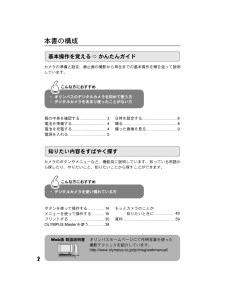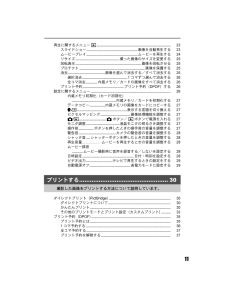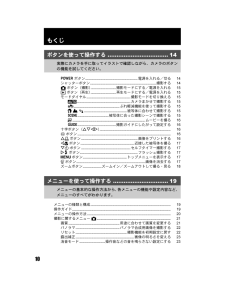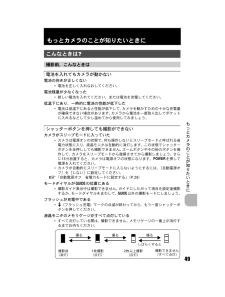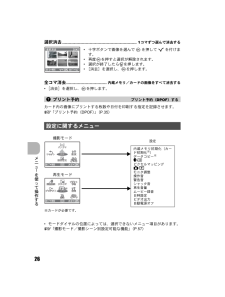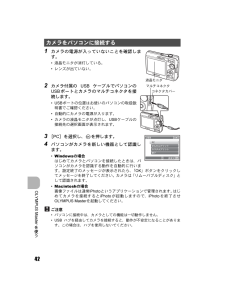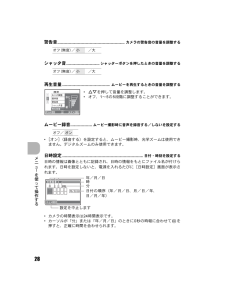Q&A
取扱説明書・マニュアル (文書検索対応分のみ)
"電源"1 件の検索結果
"電源"120 - 130 件目を表示
全般
質問者が納得私はFE200を持っていますが、ほぼ同じだと思いますので、お答えします。電池残量が充分あるのであれば、故障です。修理が必要ですね。
5683日前view140
2本書の構成カメラの準備と設定、静止画の撮影から再生までの基本操作を順を追って説明しています。 カメラのボタンやメニューなど、機能別に説明しています。知っている用語から探したり、やりたいこと、知りたいことから探すことができます。 箱の中身を確認する........................3 日時を設定する................................6電池を準備する................................4 撮る..................................................8電池を充電する................................4 撮った画像を見る............................9電源を入れる...................................5ボタンを使って操作する...............14 もっとカメラのことが知りたいときにメニューを使って操作する............19 ..................49プリントする............
4かんたんガイド電池を準備するa.充電する?お買い上げいただいたとき、電池は完全には充電されていません。b.カメラに入れる?別売のxD-ピクチャーカード(以降カードと呼びます)の入れ方については「カードを入れる/取り出す」(P.62)をご覧ください。充電表示ランプ赤色点灯:充電中消灯 :充電完了(充電時間:約230分)12家庭用電源コンセント243561d4330_j_0000_7.bo ok Page 4 Thur sday, June 29, 2006 6:05 PM
11再生に関するメニューq................................................................................................................ 23スライドショー.....................................................................................画像を自動再生する 23ムービープレイ.....................................................................................ムービーを再生する 24リサイズ.........................................................................撮った画像のサイズを変更する 25回転表示.................................................................................
10もくじoボタン.......................................................................................電源を入れる/切る 14シャッターボタン..............................................................................................................撮影する 14Kボタン(撮影)..........................................撮影モードにする/電源を入れる 15qボタン(再生)..........................................再生モードにする/電源を入れる 15モードダイヤル.........................................................................撮影モードを切り換える 15h...................................................
49もっとカメラのことが知りたいときにもっとカメラのことが知りたいときに電池の向きが正しくない*電池を正しく入れなおしてください。電池残量が少なくなった*新しい電池を入れてください。または電池を充電してください。低温下にあり、一時的に電池の性能が低下した*電池は低温下にあると性能が低下して、カメラを動かすための十分な充電量が確保できない場合があります。カメラから電池を一度取り出してポケットに入れるなどして少し温めてから使用してみましょう。カメラがスリープモードに入っていた*カメラは電源オンの状態で、何も操作しないとスリープモードと呼ばれる省電力状態に入り、液晶モニタは自動的に消灯します。この状態でシャッターボタンを全押ししても撮影できません。ズームボタンやその他のボタンを操作して、カメラをスリープモードから復帰させてから撮影しましょう。さらに15分放置すると、カメラは電源オフの状態になります。oを押して電源を入れてください。*カメラが自動的にスリープモードに入らないようにするには、[自動電源オフ]を[しない]に設定してください。g「自動電源オフ 省電力モードに設定する」 (P.29)モードダイヤルがRの位置に...
39OLYMPUS Masterを使うお使いのパソコンのOSをご確認の上、インストールしてください。新しいOSへの対応についてはオリンパスホームページ(http://www.olympus.co.jp)でご確認ください。動作環境についてWindowsOS Windows 98SE/Me/2000 Professional/XPCPU Pentium III 500MHz 以上RAM 128MB 以上(256MB以上を推奨)ハードディスク容量300MB以上コネクタUSBポートモニタ1024 * 768ドット以上、65,536色以上ご注意*Windows 98には対応していません。*OSがプレインストールされているパソコンのみ、動作対象となります。* Windows 2000 Professional/XP でインストールする場合は、管理者権限を所有するユーザーでログオンしてください。*QuickTime 6 以上、Internet Explorer がインストールされている必要があります。* Windows XPは、Windows XP Professional/Home Edition に対応しています。...
26メニュlを使って操作する*十字ボタンで画像を選んでQを押してRを付けます。*再度Qを押すと選択が解除されます。*選択が終了したらSを押します。*[消去]を選択し、Qを押します。*[消去]を選択し、Qを押します。カード内の画像にプリントする枚数や日付を印刷する指定を記録させます。g「プリント予約(DPOF)」(P.35)*モードダイヤルの位置によっては、選択できないメニュー項目があります。g「撮影モード/撮影シーン別設定可能な機能」(P.57)選択消去 ............................................................................................ 1コマずつ選んで消去する全コマ消去 .................................................. 内蔵メモリ/カードの画像をすべて消去する7プリント予約 プリント予約(DPOF)する設定に関するメニューOKMENUS情爾榔ぜ蜘殿撰絃[IN]OKMENU誰悩誰悩 テりをイ 誰悩 妓常劵裾祐黛キオヅズ撰顔 ゾ ゥテりをイ 誰悩 妓常劵...
42OLYMPUS Masterを使う1 カメラの電源が入っていないことを確認します。*液晶モニタが消灯している。*レンズが出ていない。2 カメラ付属のUSBケーブルでパソコンのUSBポートとカメラのマルチコネクタを接続します。*USBポートの位置はお使いのパソコンの取扱説明書でご確認ください。*自動的にカメラの電源が入ります。*カメラの液晶モニタが点灯し、USBケーブルの接続先の選択画面が表示されます。3 [PC]を選択し、Qを押します。4 パソコンがカメラを新しい機器として認識します。*Windowsの場合はじめてカメラとパソコンを接続したときは、パソコンがカメラを認識する動作を自動的に行います。設定終了のメッセージが表示されたら、「OK」ボタンをクリックしてメッセージを終了してください。カメラは「リムーバブルディスク」として認識されます。*Macintoshの場合画像ファイルは通常iPhotoというアプリケーションで管理されます。はじめてカメラを接続するとiPhotoが起動しますので、iPhotoを終了させOLYMPUS Master を起動してください。ご注意*パソコンに接続中は、カメラとしての機能は...
28メニュlを使って操作する*ONを押して音量を調整します。*オフ、1~5の5段階に調整することができます。*[オン](録音する)を設定すると、ムービー撮影時、光学ズームは使用できません。デジタルズームのみ使用できます。日時の情報は画像とともに記録され、日時の情報をもとにファイル名が付けられます。日時を設定しないと、電源を入れるたびに[日時設定]画面が表示されます。*カメラの時間表示は24時間表示です。*カーソルが「分」または「年/月/日」のときに0秒の時報に合わせてQを押すと、正確に時間を合わせられます。警告音 ................................................................................... カメラの警告音の音量を調整するオフ(無音)/小/大シャッタ音 ......................................... シャッターボタンを押したときの音量を調整するオフ(無音)/小/大再生音量 ..........................................................
5かんたんガイド電源を入れるここでは、撮影モードで電源を入れる方法を説明します。a.モードダイヤルをhに合わせる静止画撮影モードb.oボタンを押す?電源を切るときは、もう一度oボタンを押します。h通常の撮影に適しています。h撮影時の手ぶれ、被写体のぶれによる画像の揺れを軽減して撮影します。B人物を撮影するのに最適です。E風景を撮影するのに最適です。M夜景と人物を撮影するのに最適です。f撮影状況に合わせた10種類の撮影シーンから選択します。R画面に表示される撮影ガイドにしたがうと、目的にあった撮影ができます。動画を撮るとき静止画を撮るときoボタンMENU斌称誰悩称漆称漆 斌詐怖怖 詐 斌---- .--.-- --:---.- -:-洞少?日時が設定されていない場合は、この画面が表示されます。d4330_j_0000_7.bo ok Page 5 Thur sday, June 29, 2006 6:05 PM
- 1